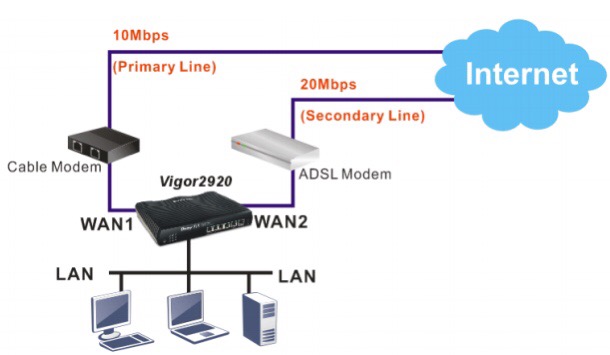พอดีช่วงนี้ พอมีกระแส Startup ขึ้นมา เลยกลายเป็นว่าเทรนด์ด้านสถานที่ทำงานแบบค่อนข้างอิสระของเหล่าคนทำงาน Startup อย่าง Co-Working มันเลยบูมตามมาด้วย สำหรับคนที่อยากรู้ว่า Co-Working คืออะไร ผมแนะนำว่าให้ติดตามจาก Blog นี้ ของ @nuuneoi นะครับ ซึ่งเนยรวบรวมไว้ครบมากจนไม่ต้องเขียนใหม่แล้ว
ทีนี้สำหรับคนที่ทำงานด้าน Tech Startup เนี่ย คงปฏิเสธไม่ได้ว่า คุณต้องทำงานโดยที่ต้องมี Internet และไม่ใช่แค่ Internet ธรรมดา แต่ต้องเป็น Internet ที่เร็ว และมีประสิทธิภาพมากพอที่จะทำงานได้โดยที่ไม่ทำให้งานสะดุดใช่ไหมล่ะครับ

และโชคดีที่ผมได้มีโอกาสได้วางระบบ Network ให้กับ Hubba ซึ่งเป็น Co-Working Space แห่งแรกของประเทศไทยตั้งกะเมื่อสามปีก่อน และหลังจากนั้นก็วางระบบให้อีกหลายที่ ไม่ว่าจะเป็น Pah Creative Space / Cluster / NE8T / MaD Co-Working Space / Poolsub Co-Working Space / Hangar เลยทำให้ผมได้มีโอกาสได้ศึกษาว่า Network ที่ดีสำหรับ Co-Working Space ควรจะเป็นยังไง เลยเอามาเล่าคร่าวๆให้ฟังครับ
ก่อนอื่นต้องทำความรู้จัก คนที่มาใช้งาน Co-Working Space ซะก่อน จะได้เลือก Internet มาติดตั้งได้ถูก

Co-Working Space เป็นสถานที่ทำงานของคนที่เรียกได้ว่าคุ้นชินกับเทคโนโลยีมาก ดังนั้นคนกลุ่มนี้จะเป็นทั้ง Developer / Marketing / Business Development / นักเขียน / นักข่าวจากต่างประเทศ หรือแม้แต่นักเขียนการ์ตูนก็มี ดังนั้นคนกลุ่มนี้จะใช้งานพวก Cloud กันหนักมากๆ Google Drive / Dropbox / OneDrive
รวมไปถึงพวก Project Management Tools อย่าง Trello / Asana / Slack ก็เยอะไม่แพ้กัน
และพวกเขาเหล่านี้จะใช้งานพวก Video Conference กันบ่อยมาก Facetime / Skype / Google Hangout นี่ใช้กันแทบตลอดทั้งวัน
จากรูปแบบการทำงานผมว่าหลายๆคนที่เป็น Network น่าจะเริ่มเห็นภาพแล้วใช่ไหมครับ คนกลุ่มนี้ เสพการอัพโหลดเยอะมากเป็นพิเศษนั่นเอง ดังนั้น หากคุณจะวางระบบให้ Co-Working เป็นเรื่องสำคัญมากๆ ที่จะต้องเตรียม Bandwidth ขาอัพโหลดให้มันเยอะๆเข้าไว้ มิฉะนั้นคนเหล่านี้จะทำงานไม่ได้นั่นเองครับ
มีเน็ตสำรองอยู่เสมอ
ทำงานด้าน Network ก็ต้องมีแผนสำรองยามคับขัน อันนี้อยากจะบอกให้กับเจ้าของ Co-Working จำนวนมากที่เปิดให้บริการอยู่ รวมไปถึงกำลังคิดว่าจะเปิด ถ้าจะติดตั้ง Internet สำหรับใช้งานใน Co-Working กรุณาติดตั้งอย่างน้อยสองเส้น โดยที่แยกยี่ห้อกันครับ เพราะคุณไม่รู้หรอกว่าวันดี คืนดี เจ้าไหนล่ม เดี๋ยวนี้ค่าใช้จ่ายด้าน Internet ไม่แพงเท่าไหร่แล้ว ติดสองเส้น รวมกันค่าใช้จ่ายประมาณ 2,000 กว่าบาทเองครับ
แล้วก็ไม่ใช่แค่ใส่เน็ตสองเส้นแล้วจบนะครับ คุณจะต้องมี Load Balancer ที่เป็นอุปกรณ์ที่ทำหน้าที่รวม Internet สองเส้นไปเข้าด้วยกัน ถ้าสองเส้นทำงานพร้อมกันจะได้ความเร็ว x 2 แต่ถ้าเกิดเส้นไหนล่ม มันก็จะสลับผู้ใช้งานไปอีกเส้นโดยอัตโนมัติครับ สำหรับอุปกรณ์ Load Balance ลองดู Peplink Balance One ที่ผมเคยรีวิวไปก็ได้ครับ
ประเมิน Coverage กับ Capacity ของคนใช้งานให้ถูกต้อง
Coverage คือความไกลที่สัญญาณ Wireless LAN ยิงไปถึงในพื้นที่ที่คุณให้บริการ
Capacity ก็คือ ปริมาณ Client ที่เครือข่ายไร้สายของคุณรับได้

ซึ่งทั้งสองอย่างมีผลต่อค่าใช้จ่ายในการลงทุนด้าน Nework มาก คุณควรจะตัดสินใจให้ชัดเจนตั้งกะวันแรก เพราะว่า สัญญาณ Wireless LAN มีระยะจำกัดขึ้นอยู่กับ Client ด้วยครับ ไม่ใช่แค่หา Access Point มายิงสัญญาณแรงๆ แล้วจะจบนะครับ เพราะการสื่อสารต้องคุยกันสองทาง ดังนั้นยิ่งคุณต้องการให้สัญญาณ Wireless LAN ครอบคลุมพื้นที่มากเท่าไหร่ คุณยิ่งต้องวาง Access Point ให้มากขึ้นเท่านั้น
สมมติลองจินตนาการถึง ตึก 4 ชั้น ก็ได้ครับ หากต้องการให้สัญญาณดีทั้งสี่ชั้น ควรจะวาง Access Point ชั้นละตัวไปเลยนั่นเอง (แต่นี่ก็ยกตัวอย่างคร่าวๆเท่านั้น ถ้าเกิดแต่ละชั้นกว้างมาก และมีสิ่งกีดขวางมาก ก็ต้องเพิ่มจำนวน Access Point ให้สอดคล้องกันด้วย)
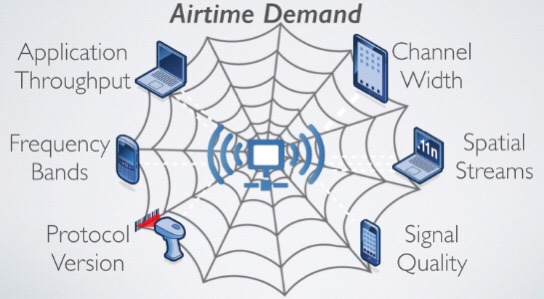
ถัดมาก็คือเรื่องของ Capacity ครับ สมมติว่าชั้น 4 ของตึกนี้ มีห้องสัมนา แถม Co-Working Space ชอบจัดงานให้คนมาร่วมงานกัน พบปะสังสรรค์กันใช่ไหมครับ พื้นที่เท่าเดิมแต่เพิ่มปริมาณคนขึ้นอีก 3-4 เท่า แน่นอนว่า Access Point ที่เราวางไว้แค่ชั้นละตัว อาจจะไม่สามารถให้บริการคนทั้งหมดได้ การเพิ่ม Access Point ให้เพียงพอต่อการรองรับคนที่เข้ามาใช้งานพื้นที่ก็ต้องนำมาพิจารณาอีก
(ปล. ไม่ใช่แค่จะเลือก Access Point ตัวไหนก็ได้นะครับ รุ่นที่เก่งๆ จะมี CPU / Ram และ ความสามารถที่เอาไว้จัดการคนเยอะๆโดยเฉพาะ แถมยังต้องคำนวนความถี่ ความกว้างช่องสัญญาณ มาตรฐาน WIFI ที่ใช้ และอย่างอื่นอีกเพียบ!!)
แบ่ง VLAN + ทำ Client Isolation ในกลุ่มของ Member กับ Staff เพื่อป้องกันการเข้าถึง Network หลักของเรา
การทำ VLAN ก็คือ การทำเครือข่ายแบบ Logical ซ้อนกับเครือข่ายแบบ Physical ของเราอีกที ที่เราต้องทำแบบนี้ก็เพื่อสามารถแยกเครือข่ายที่ Member เข้ามาใช้กับเครือข่ายที่พนักงานใช้ ออกจากกัน เพราะผมอยากจะบอกว่า Member ที่มาใช้บริการบางคนก็เป็น Dev หรือ Network Admin เก่งๆ นะครับ คนเหล่านี้บางทีว่างๆ ก็จะเริ่มซุกซนกับ Network ของเรา มา Scan Port บ้าง ทดสอบเจาะระบบบ้าง (เคยเจอบ่อยด้วย) ทางแก้ก็คือ วาง Network Policy เรื่องเครือข่ายเหล่านี้ให้ชัดเจน

โดยทั่วไป ผมจะทำทั้ง VLAN บน Switch กับทำ Client Isolation บน SSID ของ Member เพื่อป้องกันไม่ให้แต่ละคนเห็นเครื่องกันและกันเลย แต่จะมี Port นึงที่เสียบกับ Network Printer ไว้เพื่อให้ Member สามรถที่จะสั่งพิมพ์งานได้
พอเราทำ VLAN กับ Client Isolation ดีๆ แล้ว Member ก็จะเล่นได้แค่ Internet กับสั่งพิมพ์ได้อย่างเดียวครับ แต่จะมองไม่เห็น เครือข่ายหลักของเราเลย
(ปล. ยังมีการเซ็ตที่ซับซ้อนกว่านี้อีก เช่น หาก Member มากันเป็นทีม ทำยังไงถึงจะให้ทั้งทีม เห็นกัน แต่คนอื่นมองไม่เห็นเข้าไม่ได้ แต่ต้องป้องกันไม่ให้ Member ทีมนั้นมาเจาะเราด้วย เหอๆๆ)
เอาประมาณ 5 ข้อนี้ก่อนละกันครับ จริงๆยังมีเทคนิคอีกเยอะมาก แต่เดี๋ยวจะไม่เหลืออะไรไว้ขาย ฮ่าๆ โดยส่วนตัวพอผมทำ Network ให้กับ Co-Working มาหลายที่ พอได้มีโอกาสไปลองนั่งที่อื่นๆ แล้วก็พบว่า บางเจ้า แค่เอา ADSL Router มาวางไว้ที่ Reception เท่านั้นเอง ไม่มีจัดการ Network ไม่มีระบบจัดการ Member ไม่มีการเก็บ Log ตาม พรบ. ไม่มีอะไรเลย ซึ่ง User บางคนถ้าเค้าได้ Key ของ WIFI คุณไป บางทีเค้าก็ไม่ต้องมาเป็นสมาชิกของ Co-Working Space คุณก็ได้นะ ไปหาที่นั่งใกล้ๆเอาก็ได้ การวางระบบ Network ที่เป็นรากฐานของการให้บริการที่ดีเนี่ย มันก็เพิ่มความเชื่อมั่นในการมานั่งทำงานที่ Space นั้นๆนะครับ
สำหรับ Co-Working Space เจ้าไหน สนใจอยากวางระบบ สามารถติดต่อจองคิวเพื่อนัดไปทำ Network Survey ได้ที่ [email protected] นะครับ
 Freeware.in.th
Freeware.in.th